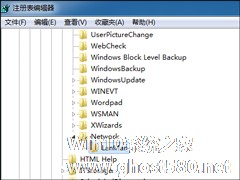-
如何清理所有共享文件夹?Win7取消共享文件夹的方法
- 时间:2024-04-19 22:57:20
大家好,今天Win10系统之家小编给大家分享「如何清理所有共享文件夹?Win7取消共享文件夹的方法」的知识,如果能碰巧解决你现在面临的问题,记得收藏本站或分享给你的好友们哟~,现在开始吧!
如何清理计算机在网络上的所有共享文件?如果用户不取消这些共享文件,就会在网络上一直存在下去,这给计算机带来很多的安全风险,如果你想找到所有的共享文件,可以看看下文了解Win7取消共享文件夹的方法。
Win7取消共享文件夹的方法:
1、打开运行对话框输入“regedit”回车进入注册表编辑器;

2、然后在打开的编辑器左侧中依次展开“HKEY_ LOCAL_MACHINE\Software\Microsoft\Windows\CurrentVersion\Network\Lan Man”项;
3、然后在右侧就可以看到所有访问过的共享文件夹列表,鼠标右击你要删除的共享文件夹即可删除。
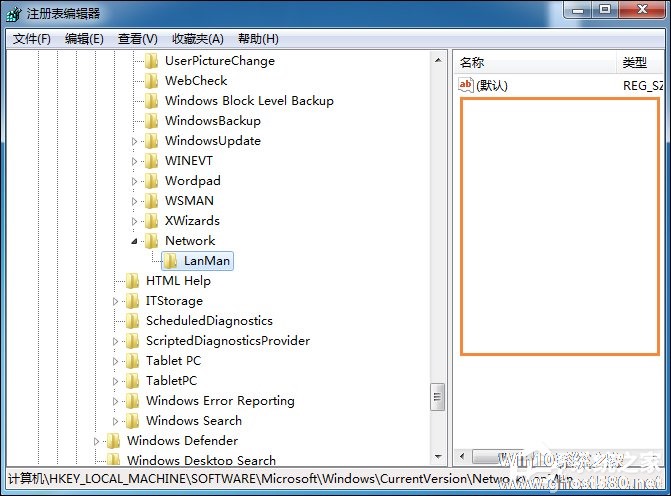
笔者没有共享文件,所以这里为空
以上步骤便是利用Win7注册表取消共享文件夹的方法,正常情况下要找到这些文件夹非常难,毕竟你不可能记得所有共享过的文件夹。
以上就是关于「如何清理所有共享文件夹?Win7取消共享文件夹的方法」的全部内容,本文讲解到这里啦,希望对大家有所帮助。如果你还想了解更多这方面的信息,记得收藏关注本站~
『Win10系统之家文♀章,未经同意不得转载!』
相关文章
-
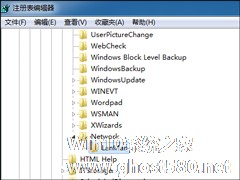
如何清理计算机在网络上的所有共享文件?如果用户不取消这些共享文件,就会在网络上一直存在下去,这给计算机带来很多的安全风险,如果你想找到所有的共享文件,可以看看下文了解Win7取消共享文件夹的方法。
Win7取消共享文件夹的方法:
1、打开运行对话框输入“regedit”回车进入注册表编辑器;
2、然后在打开的编辑器左侧中依次展开“HKEY_LOCA... -

局域网虽然方便我们的交流与文件传送,但是却很容易造成我们的隐私泄露,如何保护我们在传送文件时不被其他人知道呢?今天小编就来教你一个解决的方法。
工具/原料
硬件:PC电脑
系统:Windows操作系统
方法/步骤
1.首先进入电脑桌面,右键单击“我的电脑”--选择“管理”选项
2.在“管理”界面,依次展开--“本... -

正常情况下为了方便,我们在Win7系统中共享文件时,都会开启Everyone权限,不过很多用户在共享后Everyone权限并没有及时删除,存在着一定的安全隐患。那我们该如何进行防护呢?
方法如下:
1、右键点击共享文件夹—属性,打开后切换到“安全”选项卡下;
2、点击其中的“编辑”按钮;
3、在权限管理界面中,我们选中“Everyone... -

很多Win7系统用户都会使用局域网共享文件,因为这很方便,但方便的同时也会带来一些安全隐患,所以就要在不需要文件共享时,最好是要关闭共享。那么要怎么关闭文件夹共享呢?
1、右键点击你共享的文件夹,然后选择属性;
2、然后点击“共享标签”切换到共享设置界面;
3、单击“高级共享”按钮,打开后取消勾选“共